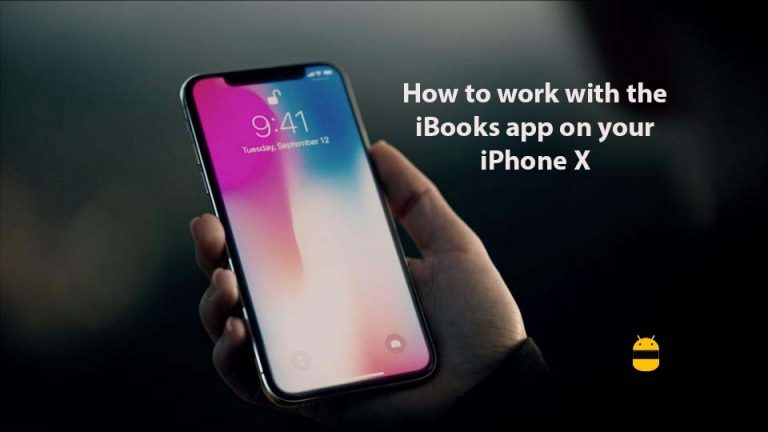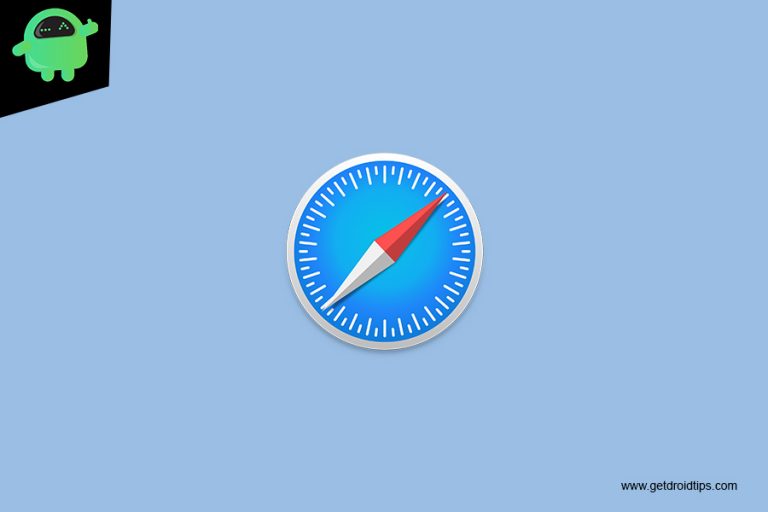Как исправить проблемы со звуком на iPhone SE
Это довольно неприятная вещь, когда вы устанавливаете будильник или включенный звонок, чтобы он звонил громко, но это происходит не вовремя. Однако иногда пользователи буквально забывают увеличить громкость или оставляют ее в беззвучном режиме или в режиме вибрации, и они могут опоздать на любую запланированную работу. Поэтому очень важно, чтобы на вашем телефоне был четкий и громкий звук. Иногда проблема с выходным динамиком или поврежденный микрофон также могут вызывать проблемы со звуком на вашем телефоне, которые вы не хотите повторять. Теперь, если вы пользователь iPhone SE, проверьте Как исправить проблемы со звуком на iPhone SE.
Здесь мы поделились некоторыми из возможных обходных путей ниже, которым вы должны следовать, чтобы устранить ожидаемую проблему. Как только вы выясните возможную причину, вы сможете сделать это соответствующим образом. Иногда проблемы, связанные с кешем, или устаревшие обновления программного обеспечения, или любое ожидающее обновление приложения, или неправильные настройки звука, или любое стороннее мошенническое приложение и т. Д. Могут вызвать серьезные проблемы с качеством звука. Итак, обязательно ознакомьтесь со всеми этими вещами, прежде чем переходить к шагам ниже.

Как исправить проблемы со звуком на iPhone SE
В основном проблема с обновлением программного обеспечения или любое обновление iOS с ошибками может действительно повлиять на качество звука на вашем iPhone. Так что лучше проверить возможную проблему как можно быстрее. Как мы уже упоминали выше, сначала проверьте уровень громкости, и микрофон и динамики работают нормально.
1. Включение / выключение беззвучного режима.
- Просто выключите переключатель звонка и включите его снова. Значит включить беззвучный режим и выключить.
Скорее всего, это решит проблему со звуком на iPhone. Однако, если проблема не исчезнет, вы также можете проверить настройки звука.
2. Проверьте настройки звука.
- Откройте меню настроек iPhone> выберите «Звуки и тактильность».
- Прокрутите до раздела «Звонок и оповещения».
- Здесь вы можете включить вибрацию при звонке и вибрацию без звука.
- Затем установите максимальный уровень «Звонок и оповещения» (ползунок громкости), перетащив ползунок.
- Если в этом случае звонок или громкость изменяются при случайном нажатии или касании на вашем iPhone, вы можете отключить параметр «Изменить с помощью кнопок».
- Между тем, вы можете выбрать звуковые шаблоны для звонков, уведомлений, будильника и т. Д. С разными тонами, которые кажутся вам громче или подходят для вас.
3. Перезагрузите iPhone SE.
- Быстро нажмите и удерживайте кнопку увеличения громкости и отпустите.
- Быстро нажмите и удерживайте кнопку уменьшения громкости и отпустите.
- Затем нажмите и удерживайте кнопку питания / сбоку, пока не появится логотип Apple.
- Затем отпустите клавишу, и ваш телефон автоматически перезагрузится.
4. Удалите Bluetooth-устройство.
Если вы используете какое-либо устройство с поддержкой Bluetooth, например беспроводные наушники, наушники или динамики, просто отключите это устройство Bluetooth, выключив или разорвав сопряжение. Затем перезагрузите iPhone и один раз проверьте, устранена ли проблема со звуком.
- Зайдите в настройки iPhone.
- Нажмите на Bluetooth.
- Просто нажмите на переключатель, чтобы выключить его.
5. Отключите режим “Не беспокоить” (“Не беспокоить”).
- Нажмите на Настройки iPhone.
- Нажмите на «Не беспокоить».
- Затем выключите переключатель «Не беспокоить».
Кроме того, вы можете отключить другую функцию, которая может быть полезна большинству пользователей. Однако некоторым пользователям эта функция может не показаться полезной, если они заняты по работе или в шумном месте.
- На главном экране iPhone нажмите «Настройки».
- Выберите Face ID и пароль> Нажмите на функции с учетом внимания.
6. Проверьте последние обновления iOS.
- Перейдите в Настройки> Общие> Обновление программного обеспечения.
Иногда устройство или его система могут вызывать проблемы из-за проблем, связанных с программным обеспечением, и лучше проверить наличие последних обновлений iOS вручную. Поскольку последнее обновление программного обеспечения всегда предлагает стабильность системы и исправления ошибок.
7. Стереть все на iPhone SE
- Зайдите в настройки iPhone> Нажмите «Общие»> Нажмите «Сброс».
- Нажмите на Стереть все содержимое и настройки.
- При появлении запроса введите пароль.
- Затем подтвердите задачу, нажав, чтобы стереть внутренние данные и настройки на вашем iPhone.
Вот и все, ребята. Мы предполагаем, что эта проблема будет решена на вашем iPhone, выполнив следующие действия. По любым вопросам, дайте нам знать в комментариях ниже.